Win10系统是一个经典而实用的计算机操作系统。拥有直观友好的操作界面,对固态硬盘、生物识别、高分辨率屏幕等硬件进行了优化升级,使电脑运行更加稳定。在使用这个操作系统的过程中,
总是需要下载各种软件来使用。有很多软件在使用的过程中需要访问文件系统,但是有时候访问不到,因为没有访问文件系统的权限。由于有些朋友不知道如何允许应用程序访问文件系统,
接下来边肖会给大家详细介绍win10系统允许应用程序访问文件系统的具体操作方法。有需要的朋友可以看看。

方法步骤1。首先,打开电脑。我们在电脑桌面左下角找到开始图标按钮,点击这个按钮进行下一个操作。
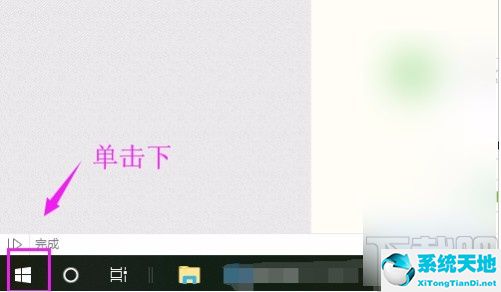
2.然后开始按钮上方会出现一个窗口。我们可以在窗口左侧找到齿轮状的设置按钮,点击它进入设置页面。
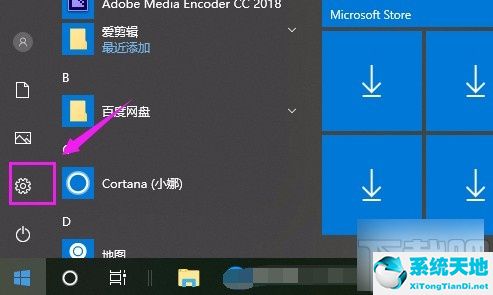
3.然后在设置页面,我们找到页面上的“隐私”选项,点击这个选项切换到隐私页面。
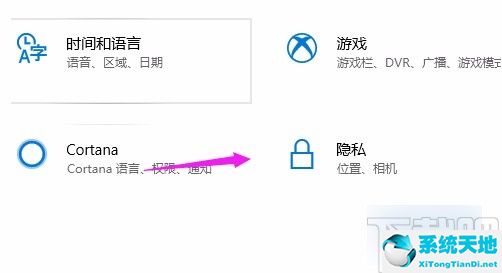
4.进入隐私页面后,我们在页面左侧找到“文件系统”选项,只要点击这个选项,如下图所示。
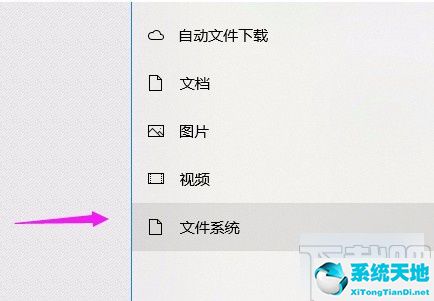
5.最后,我们在界面上发现了“允许应用程序访问您的文件系统”选项,下方还有一个切换按钮。我们点击这个按钮打开它,如下图所示,这样应用程序就可以访问文件系统了。
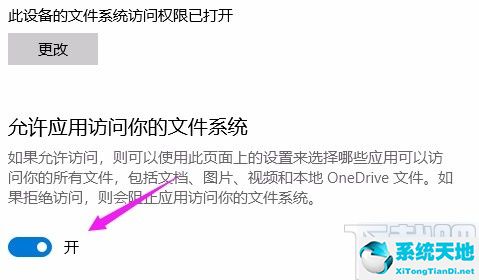
以上是win10系统允许应用程序访问边肖编译的文件系统的具体操作方法。方法简单易懂,有需要的朋友可以看看。希望这篇教程对大家有帮助。






